Como alterar o nome de usuário e o nome de exibição do Twitch

Quer dar um novo começo ao seu perfil do Twitch? Veja como alterar o nome de usuário e o nome de exibição do Twitch com facilidade.

O Gmail oferece um filtro bacana para verificar todos os e-mails promocionais desnecessários em um único menu. Embora mantenha sua caixa de entrada principal livre de lixo eletrônico, o menu Promoções fica cheio significativamente com o tempo. Veja como você pode excluir todos os e-mails promocionais no Gmail.

O armazenamento do Gmail também conta para o espaço do Google Drive . Se você estiver com pouco espaço no Drive , poderá excluir e-mails irrelevantes no Gmail e recuperar um armazenamento precioso. Você pode excluir e-mails promocionais em massa no Gmail na web ou usar aplicativos móveis para fazer o trabalho. Também mostraremos um truque para excluir e-mails desnecessários automaticamente. Sem mais delongas, vamos começar.
Habilite e-mails promocionais no Gmail
Se você desativou a guia Promoções no Gmail, siga as etapas abaixo para ativar o filtro em sua conta.
Passo 1: Abra o site do Gmail em um navegador da web e faça login com os detalhes da sua conta do Google.
Passo 2: Clique na engrenagem Configurações no canto superior direito.

Etapa 3: Selecione o botão de opção ao lado de Padrão e feche o menu.
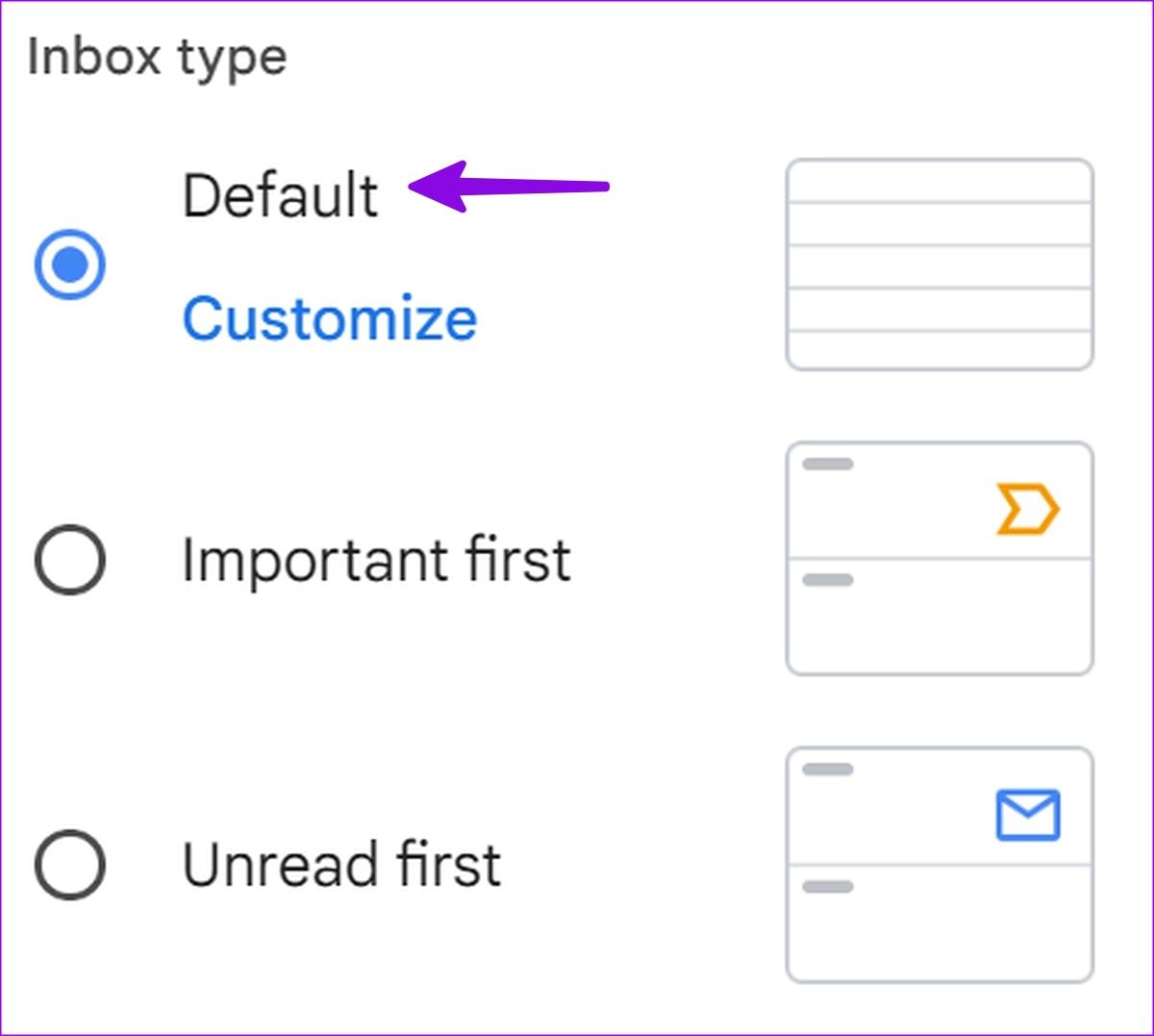
Agora você pode ver a guia Promoções aparecendo na página principal do Gmail. Agora que você filtrou os e-mails promocionais da sua conta do Gmail, é hora de excluí-los.

Os usuários móveis podem ativar promoções seguindo as etapas abaixo.
Passo 1: Inicie o aplicativo Gmail e toque no menu de hambúrguer no canto superior esquerdo.

Passo 2: Abra Configurações e selecione Personalização da caixa de entrada.

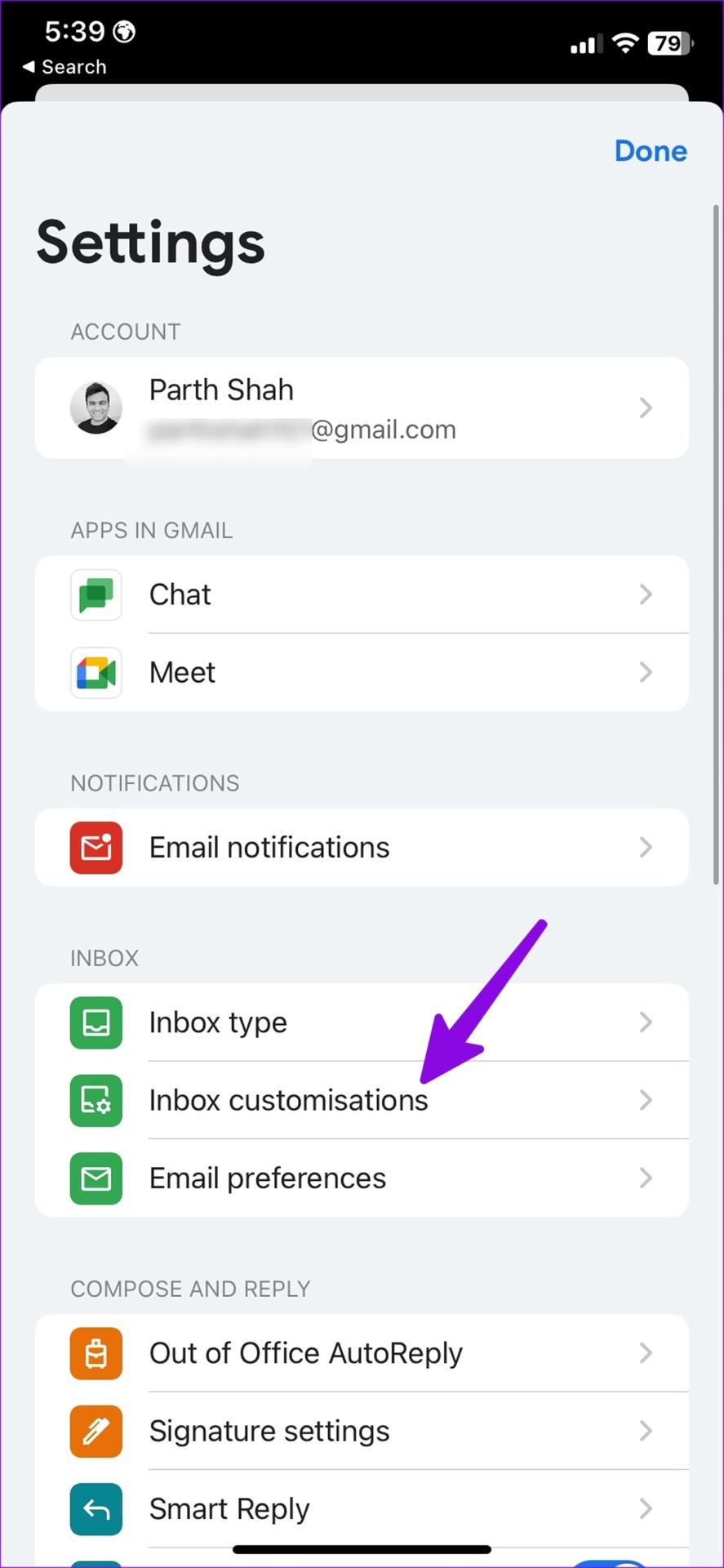
Etapa 3: selecione ‘Categorias da caixa de entrada’.
Etapa 4: ative o botão de alternância ao lado de ‘Promoções’.
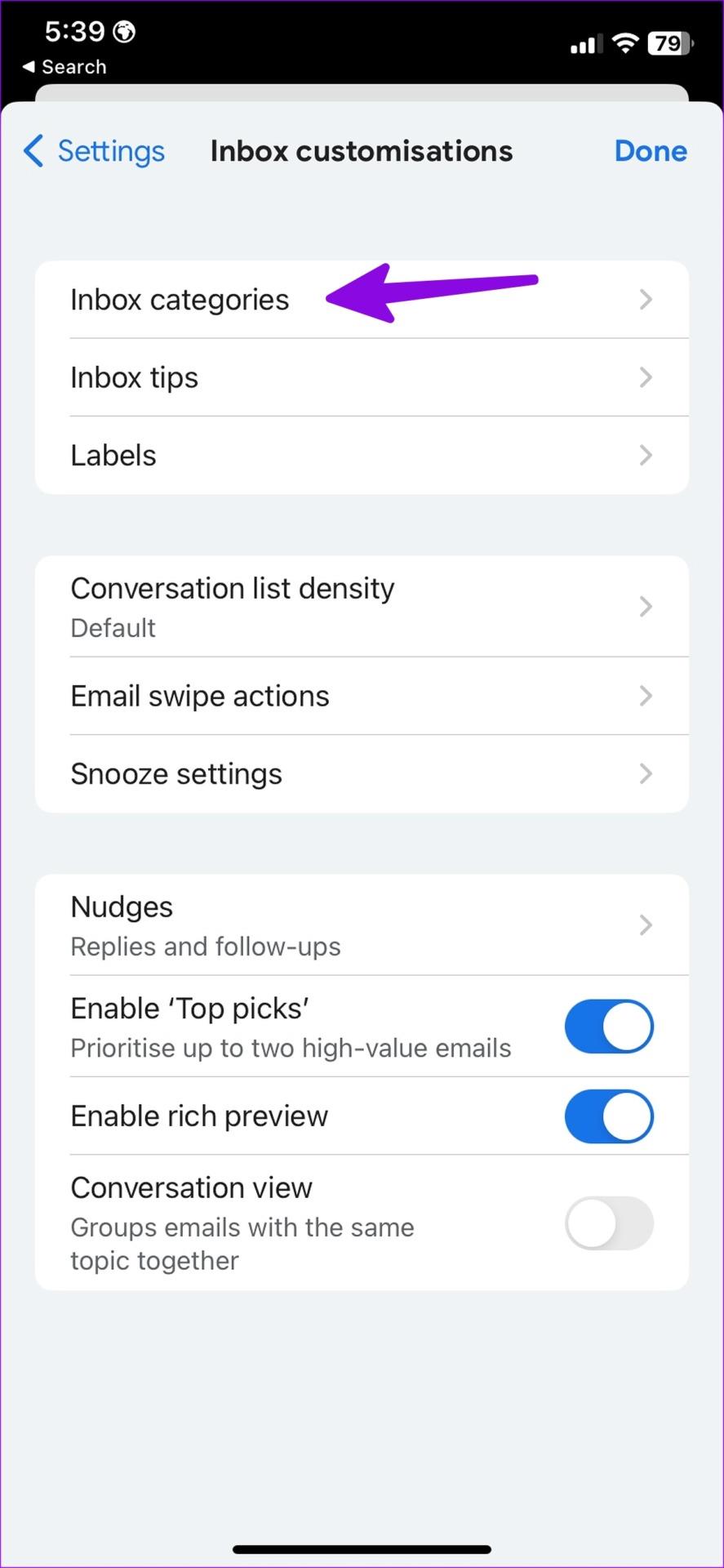
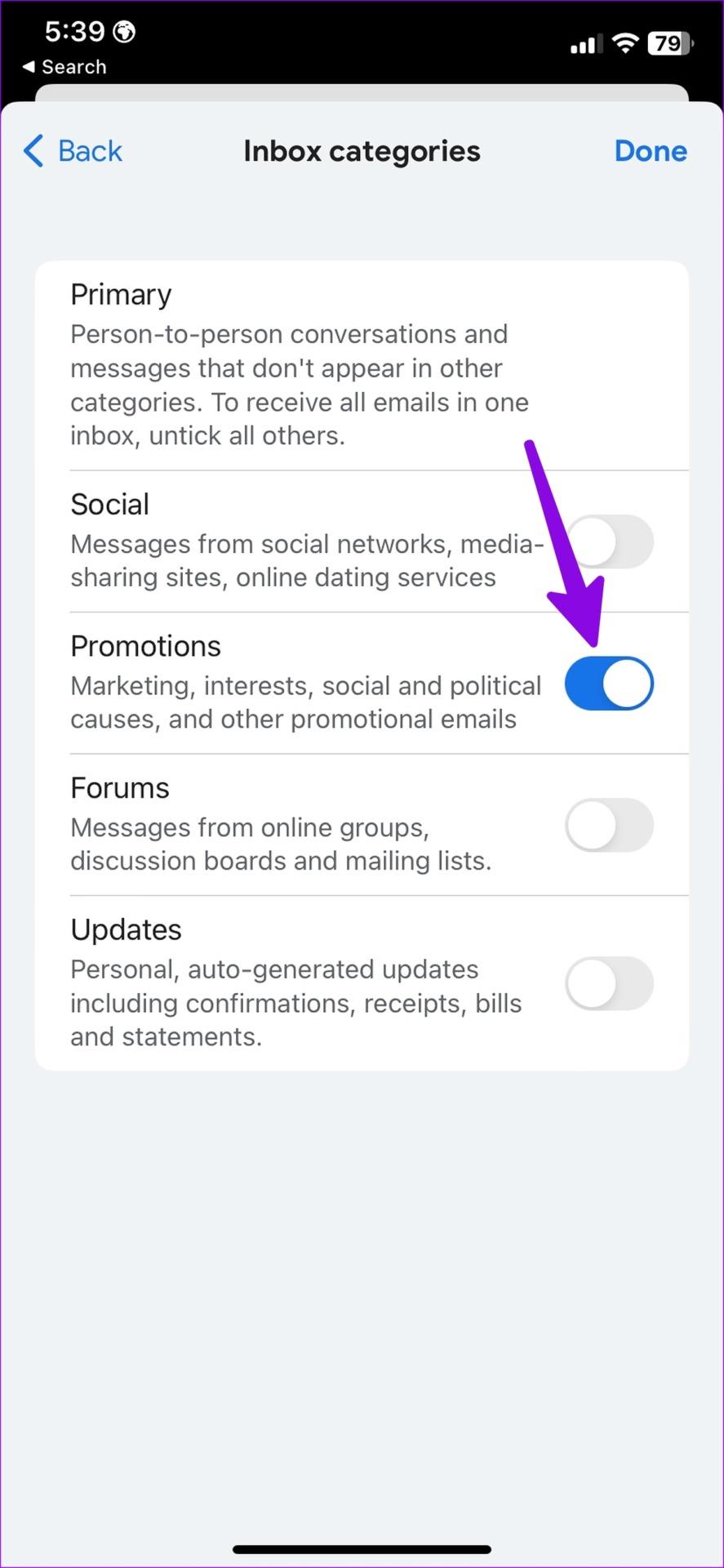
Como excluir todos os e-mails promocionais no Gmail
Você pode excluir todos os e-mails promocionais seguindo as etapas abaixo.
Passo 1: Visite o site do Gmail em um navegador e vá para a guia Promoções.
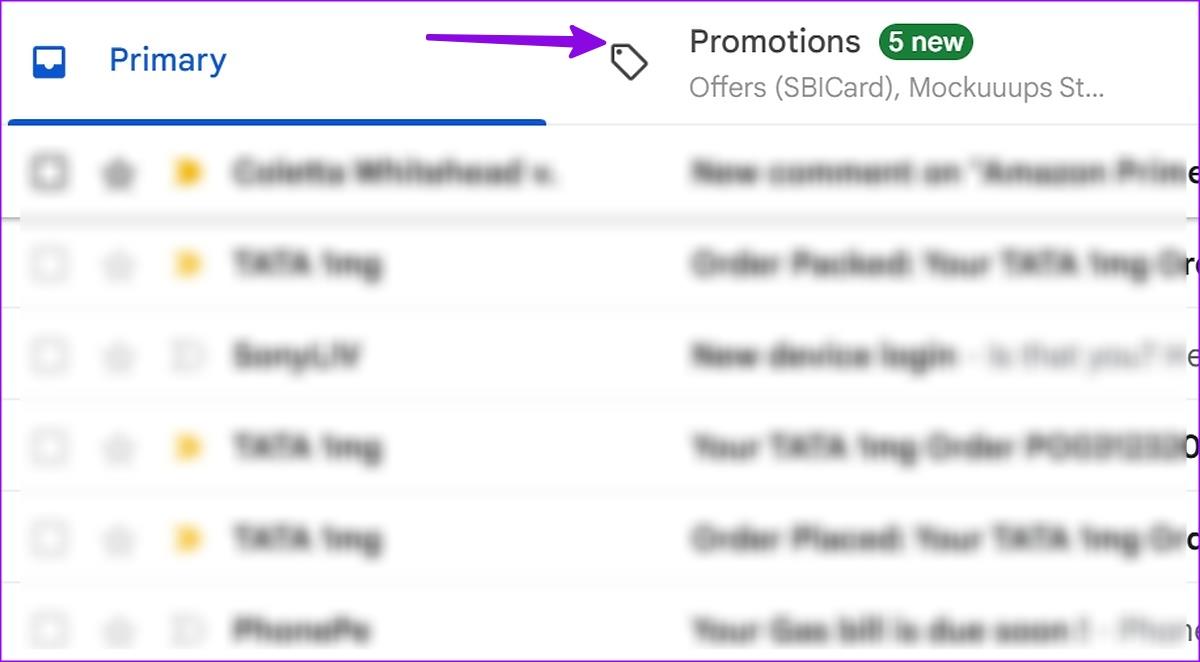
Passo 2: Clique na marca de seleção na parte superior.
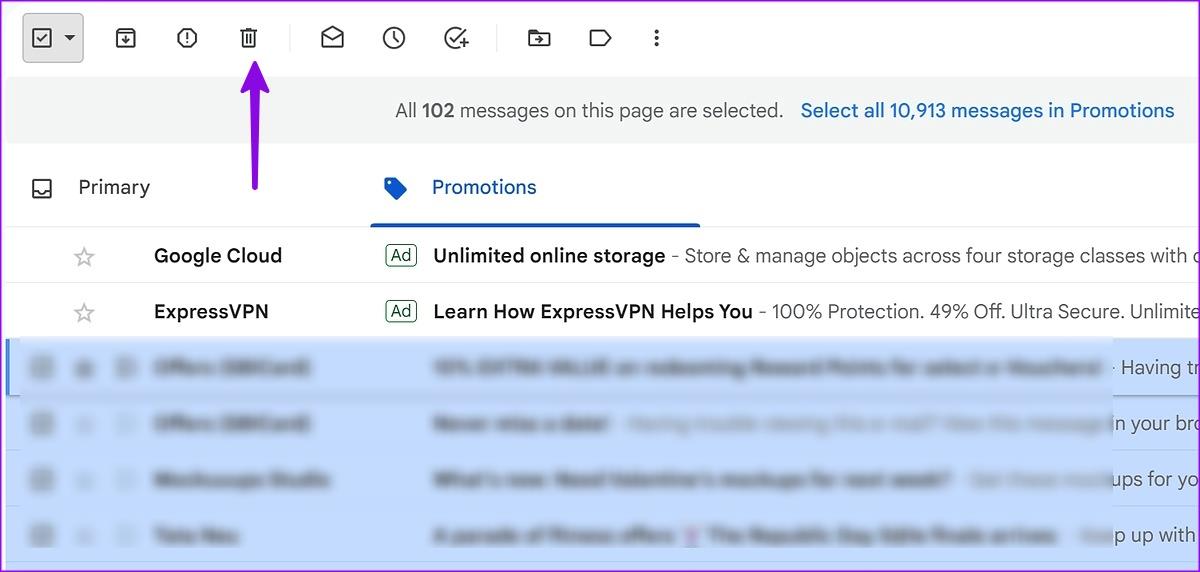
Etapa 3: Selecione o ícone de exclusão na parte superior e pronto.
Passo 4: Selecione Lixeira na barra lateral esquerda.
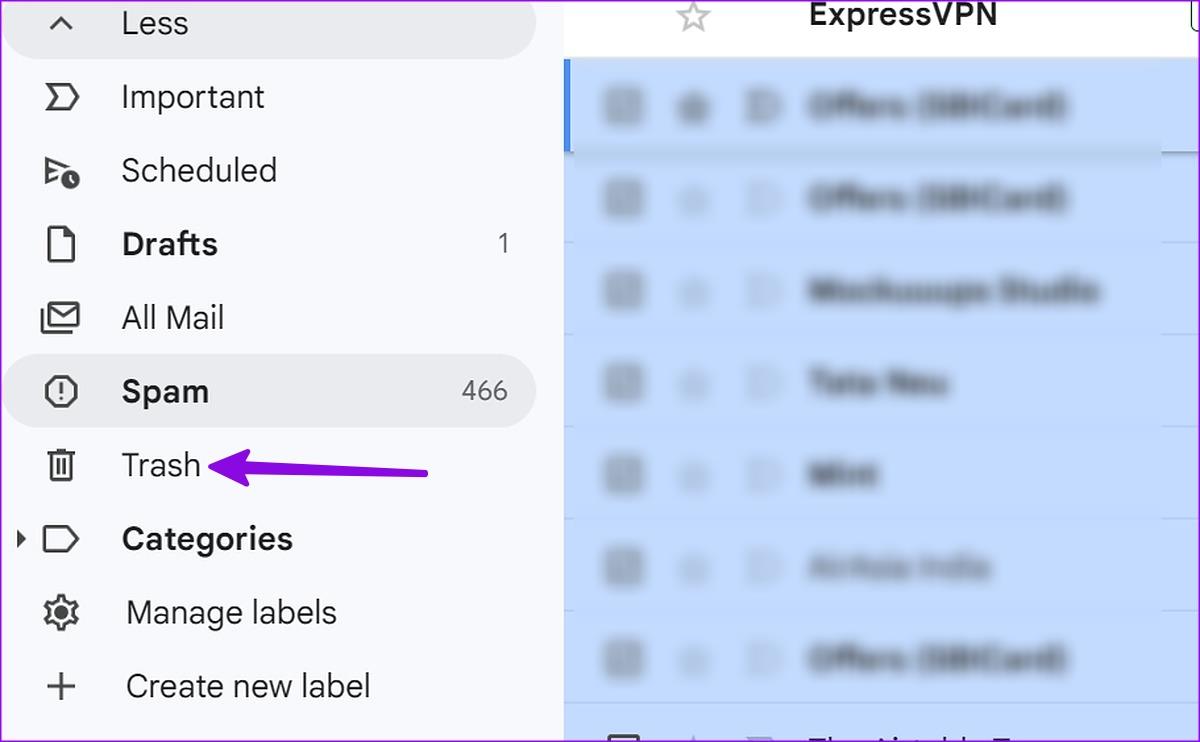
Etapa 5: clique em uma marca de seleção semelhante na parte superior e selecione Excluir definitivamente.
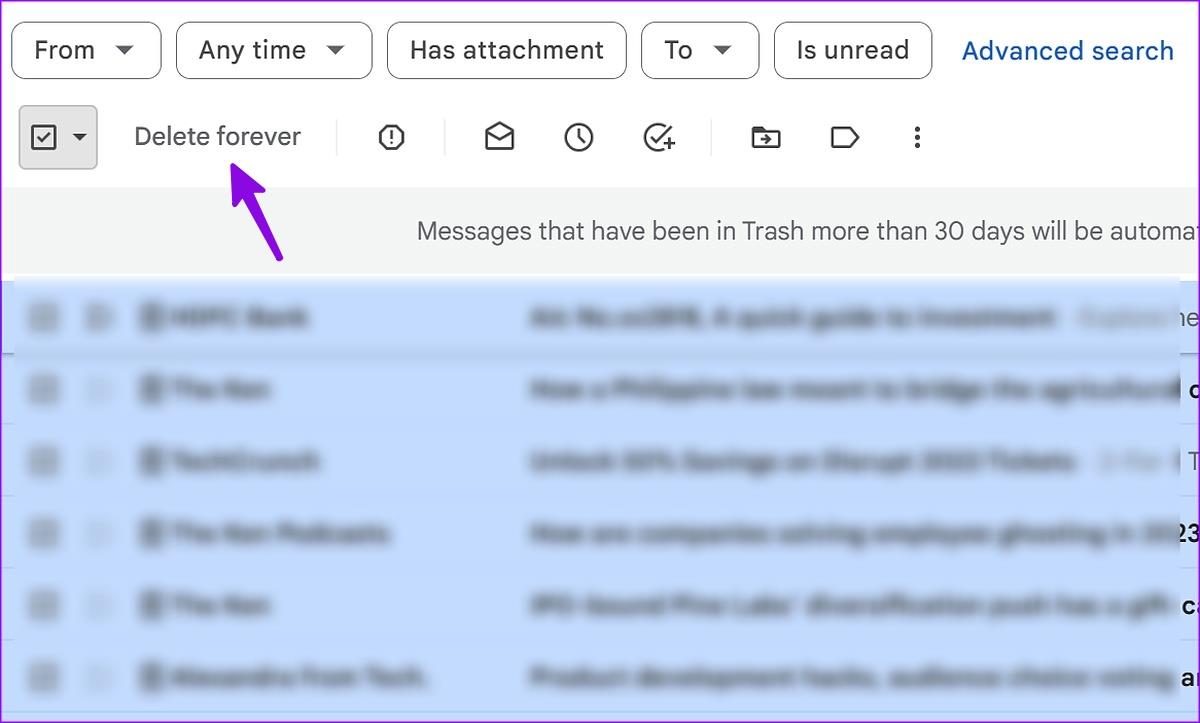
Remover e-mails promocionais em aplicativos móveis do Gmail
Você também pode remover e-mails promocionais dos aplicativos móveis do Gmail. Como o Gmail usa a mesma IU no Android e no iPhone, as etapas abaixo funcionarão em ambas as plataformas.
Passo 1: Abra o aplicativo Gmail em seu telefone.
Passo 2: Selecione o menu Promoções na parte superior.

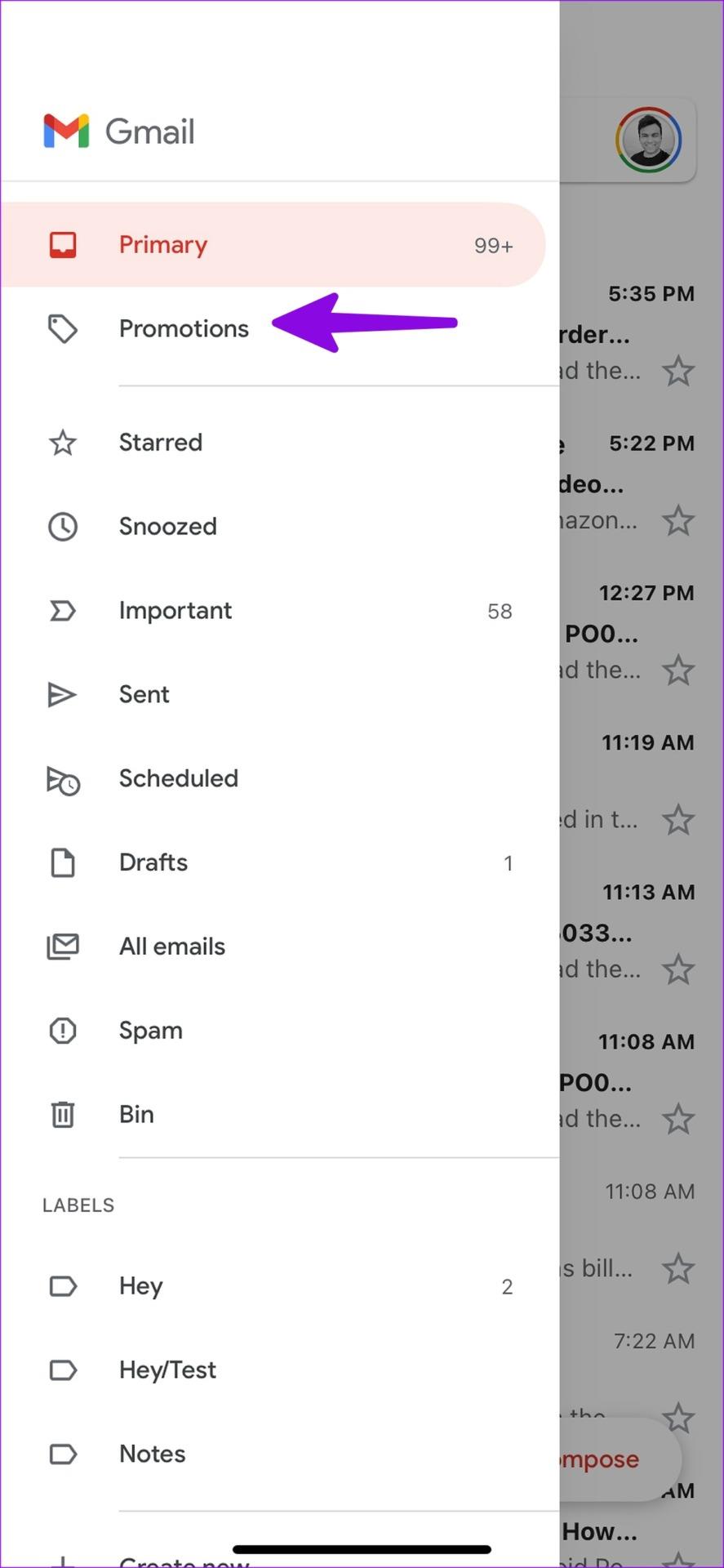
Etapa 3: toque na imagem da conta ao lado de cada e-mail irrelevante. Repita o mesmo para todos esses e-mails.
Passo 4: Selecione o ícone de exclusão na parte superior e mova-os para a Lixeira.
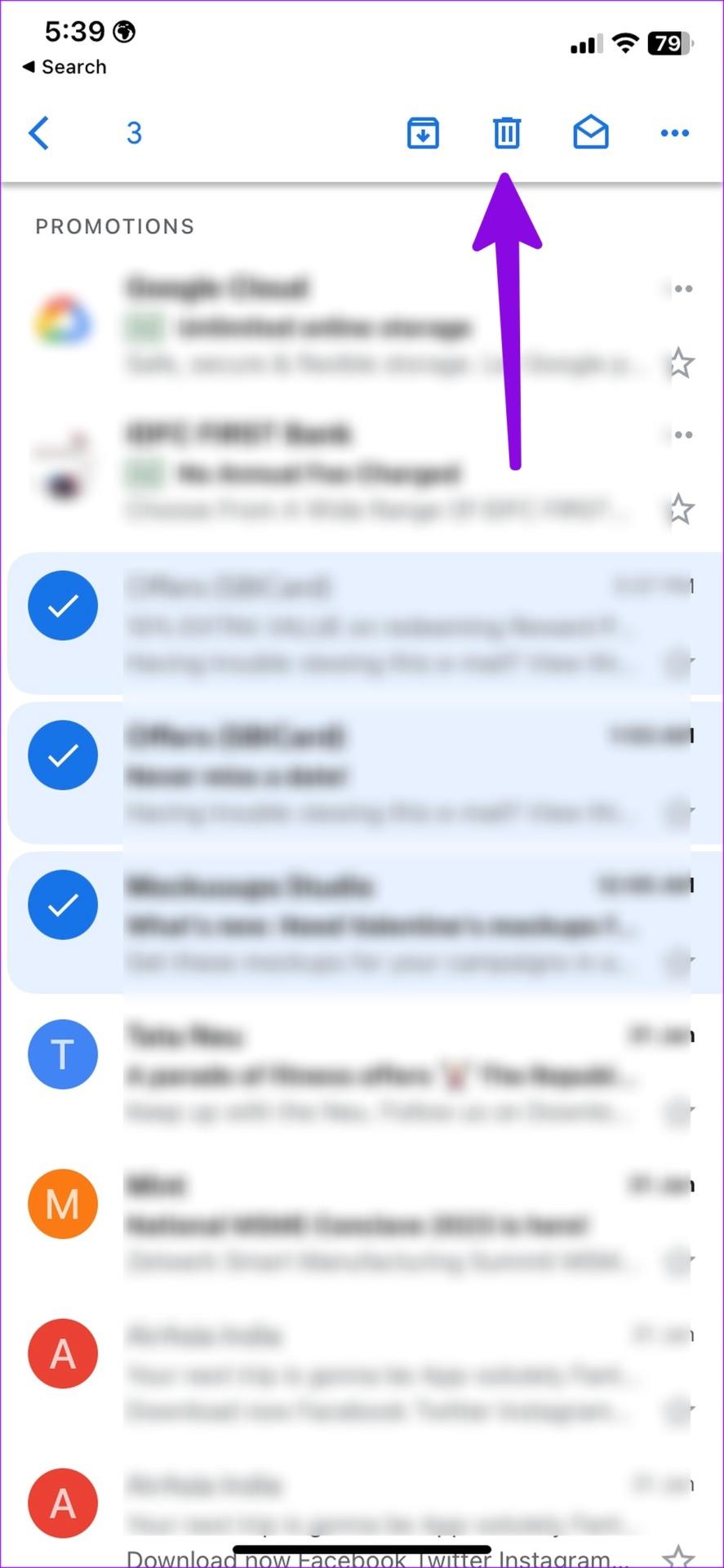
Etapa 5: volte para a página inicial do Gmail e toque no menu de hambúrguer no canto superior esquerdo. Selecione Lixeira.
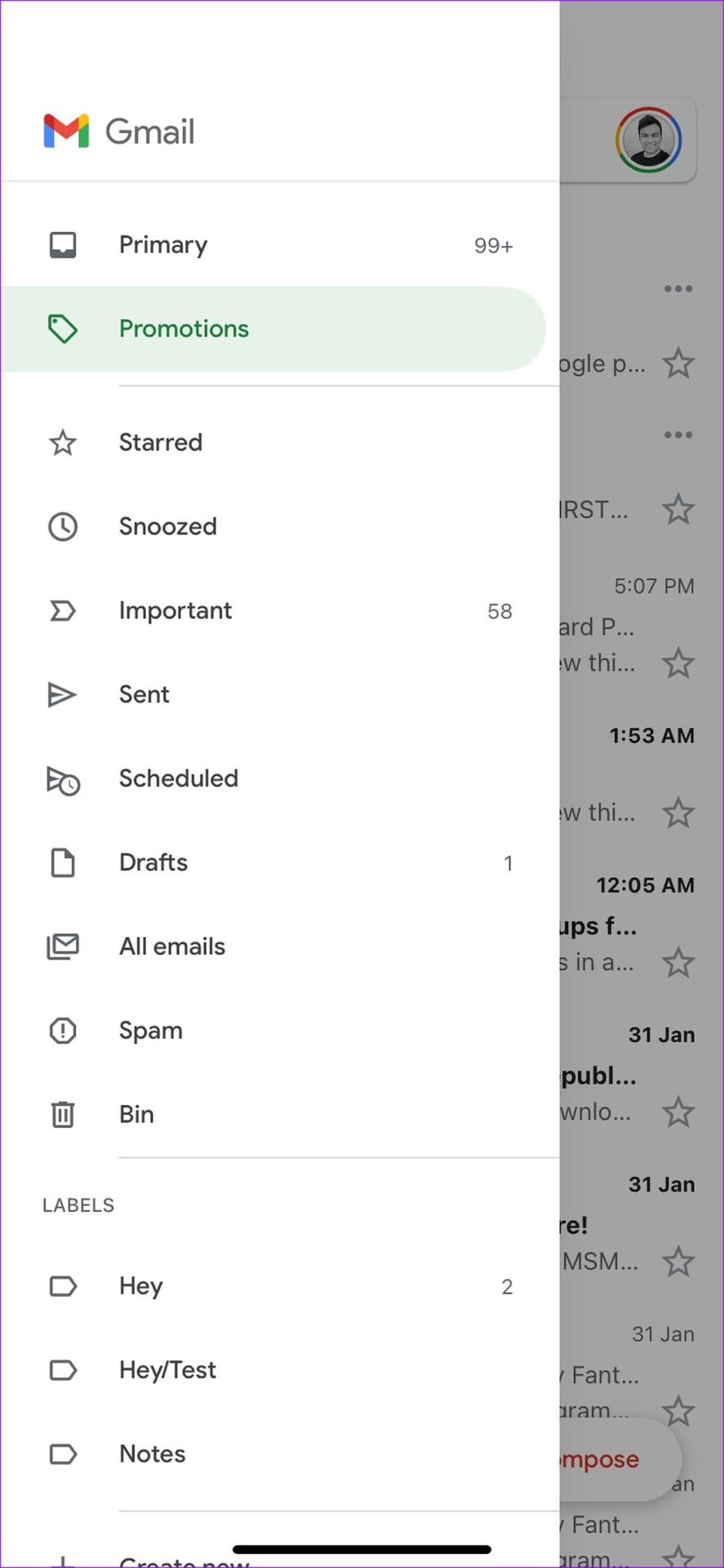
Etapa 6: o Gmail exclui automaticamente os itens da lixeira por mais de 30 dias. Você pode tocar em 'Esvaziar lixeira agora' para liberar espaço.
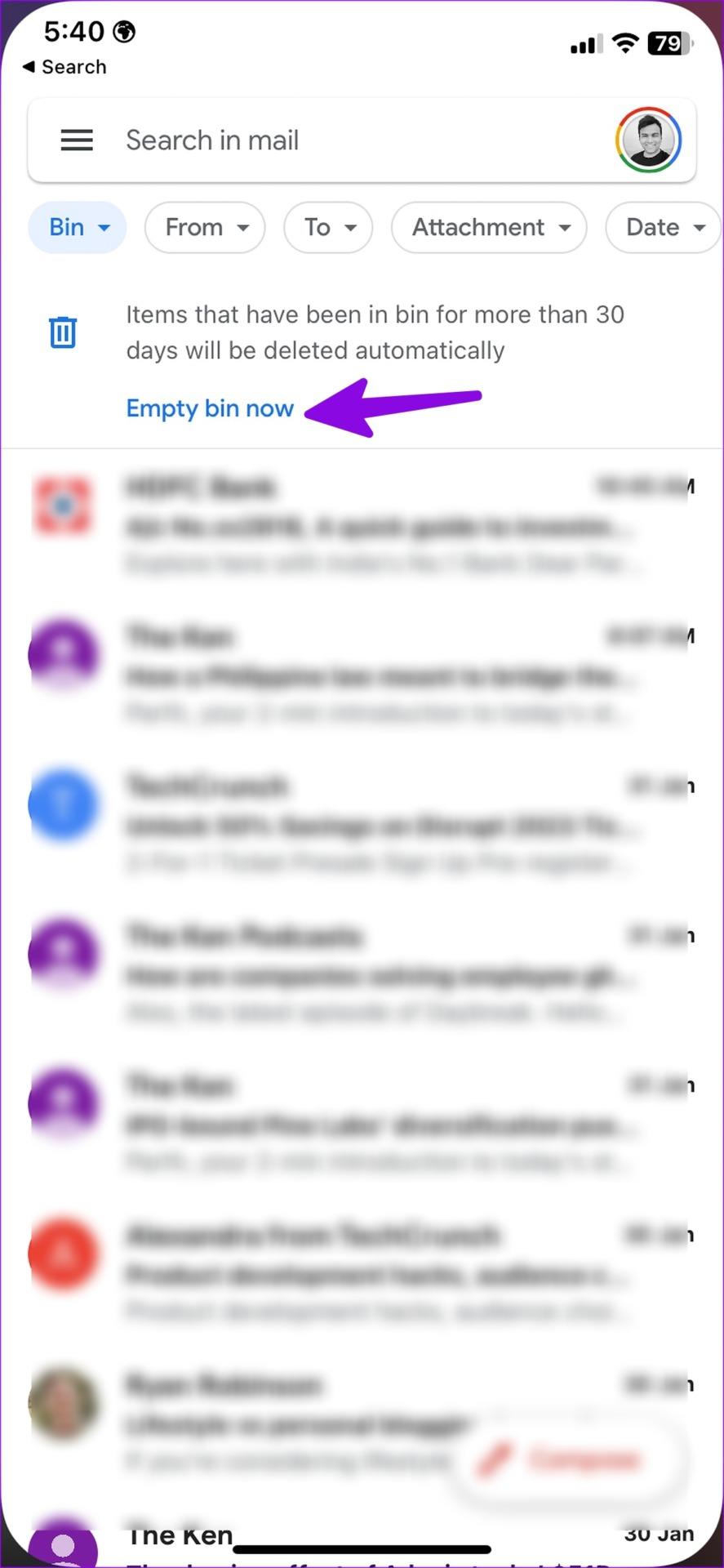
Ao contrário do Gmail Web, você não pode selecionar todos os e-mails promocionais de uma vez. Você deve selecionar individualmente cada e-mail e clicar em Excluir.
Excluir promoções automaticamente no Gmail
Se um serviço on-line específico envia spam para você com dezenas de e-mails promocionais todos os dias, você pode cancelar a inscrição na lista. Se você tiver dificuldade para cancelar a assinatura, siga as etapas abaixo para excluir automaticamente esses e-mails no Gmail .
Passo 1: Visite o Gmail em um navegador da web.
Etapa 2: vá para a guia Promoções.

Etapa 3: abra um e-mail.
Passo 4: Clique no menu Mais no canto superior direito.
Etapa 5: selecione ‘Filtrar mensagens como esta’.
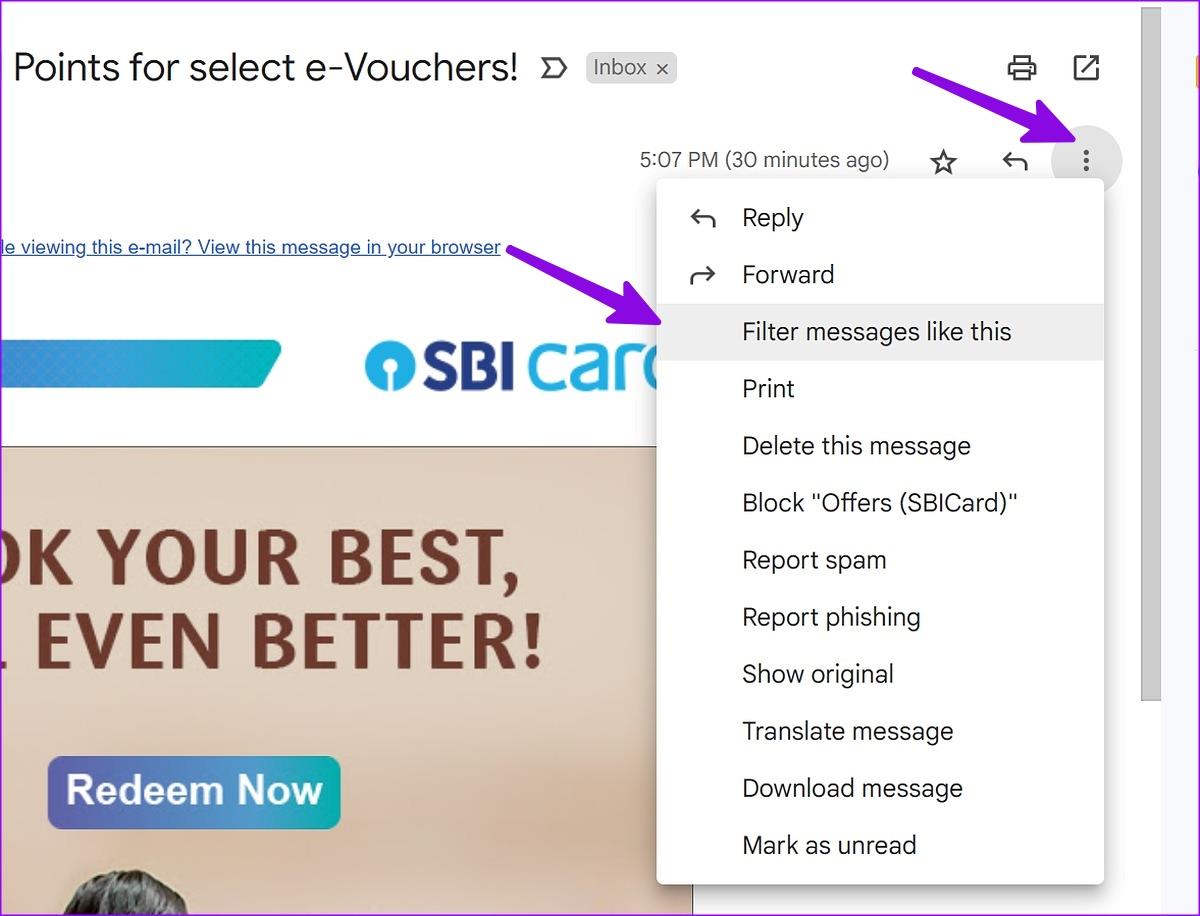
Passo 6: Abrirá o menu de filtros. Clique em Criar filtro.
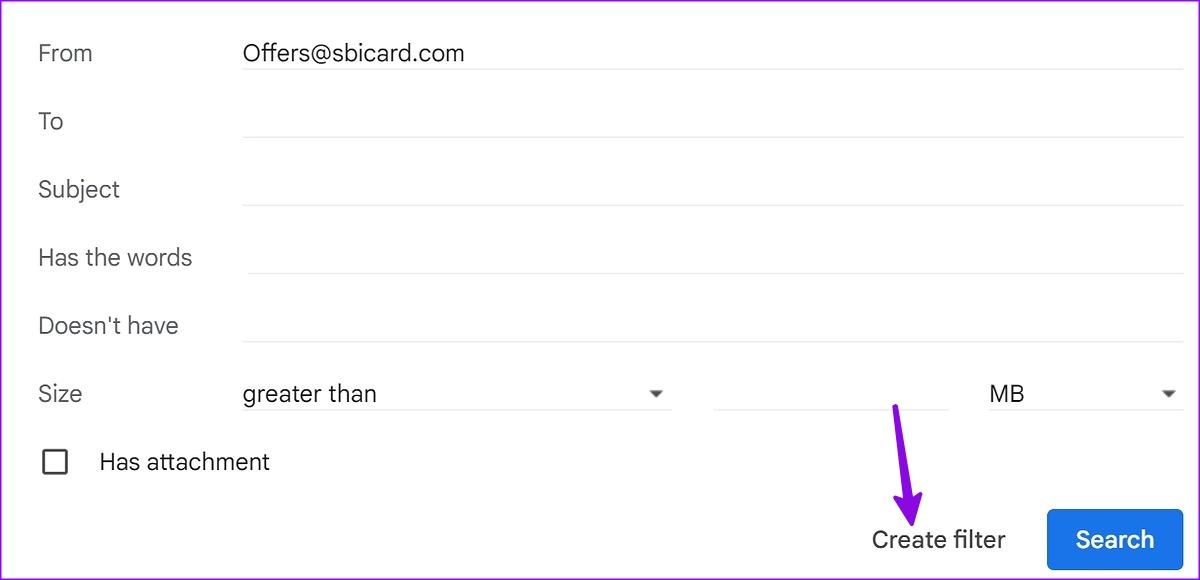
Etapa 7: ative a marca de seleção ao lado de ‘Excluir’ e crie um filtro.
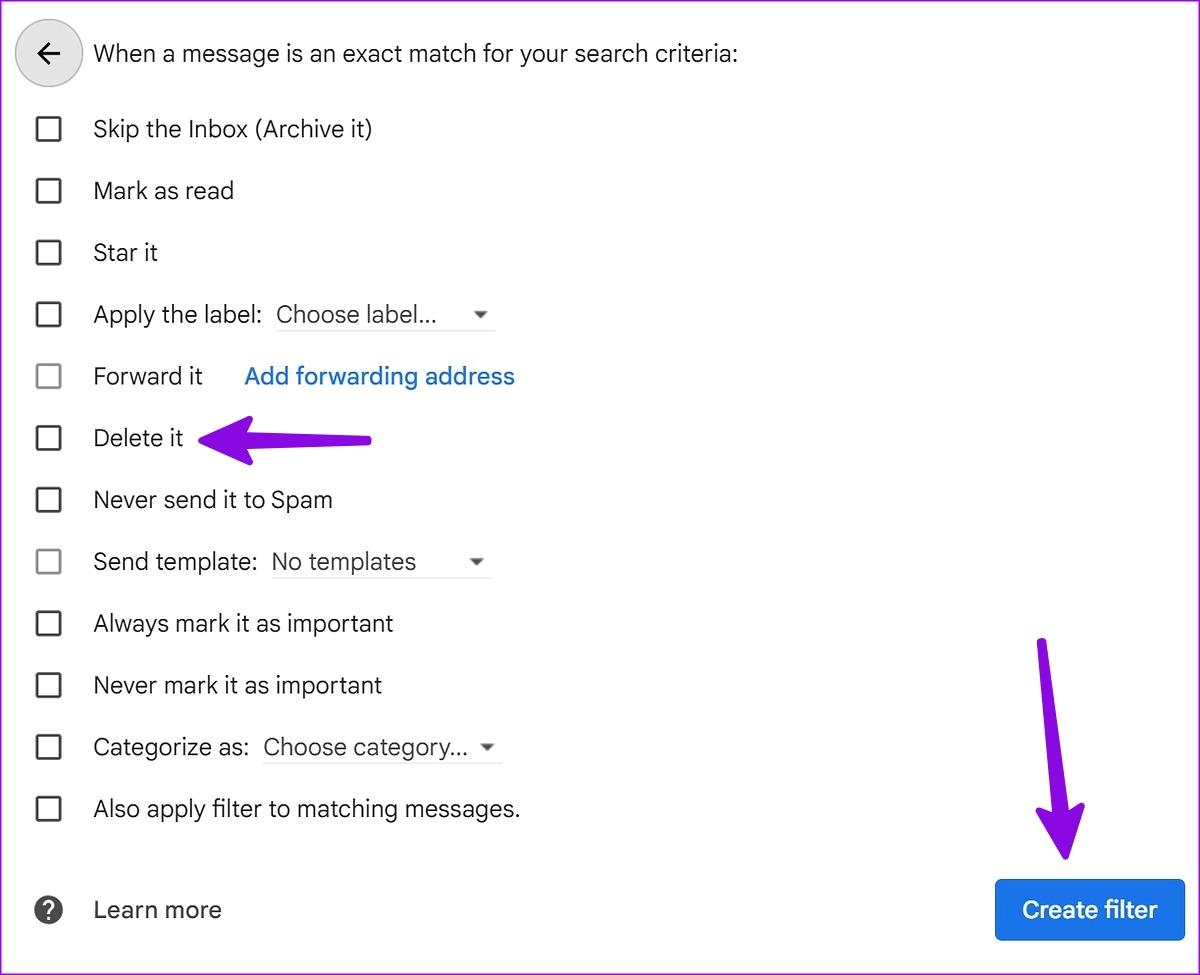
Você pode criar regras semelhantes para todos esses e-mails promocionais. Você pode até adicionar palavras e frases para excluir automaticamente e-mails indesejados da sua caixa de entrada. As possibilidades são infinitas aqui.
Você usará o Gmail Web para criar essas regras. Os aplicativos móveis do Gmail ainda não oferecem suporte a regras.
Agrupe os principais e-mails promocionais no Gmail
Nem todo e-mail é irrelevante na aba Promoções. Pode trazer descontos e anúncios lucrativos para você. O Gmail oferece uma opção de agrupar os principais e-mails promocionais em Promoções. Aqui está o que você precisa fazer.
Etapa 1: acesse o Gmail na web.
Passo 2: Clique na engrenagem Configurações no canto superior direito.

Etapa 3: selecione ‘Ver todas as configurações’.
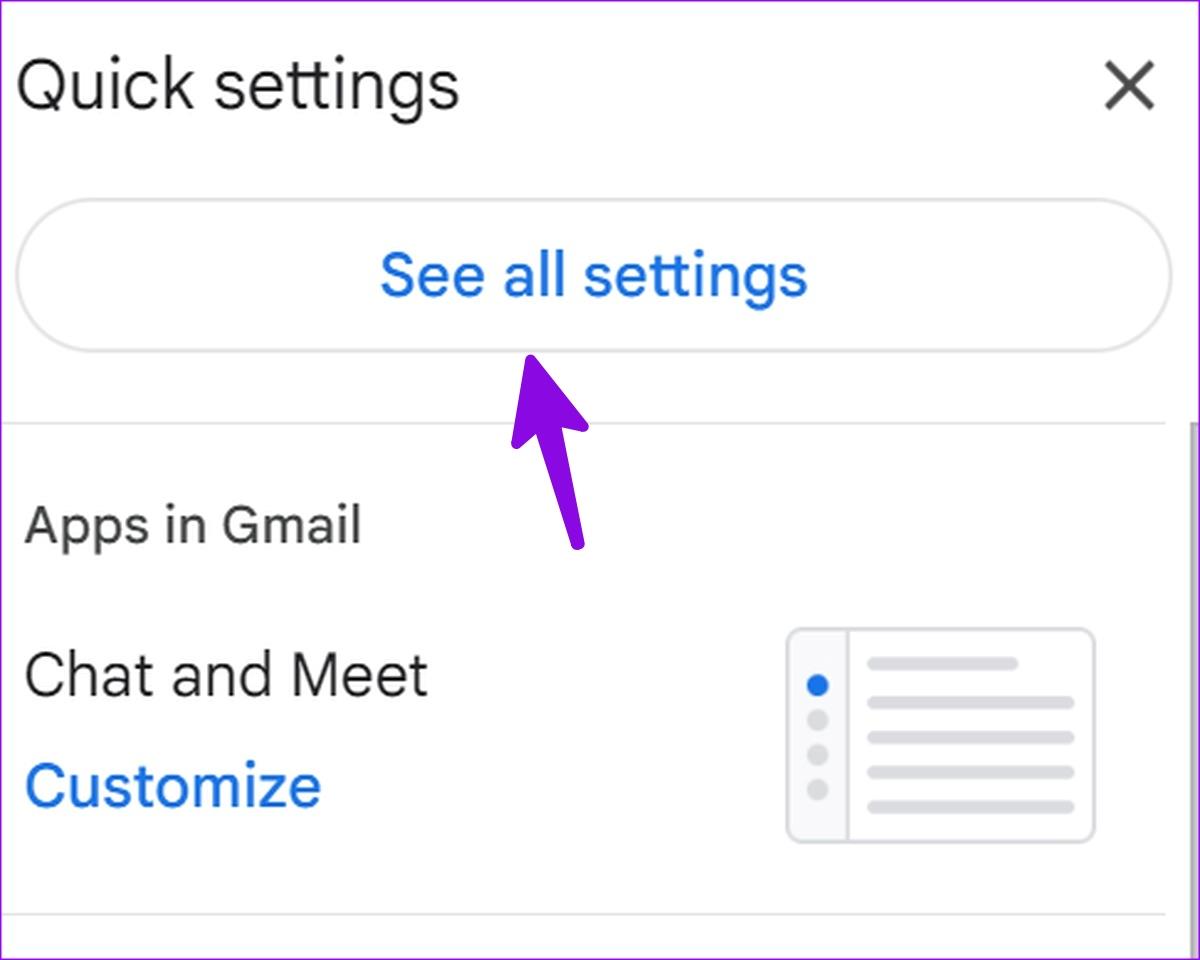
Etapa 4: vá para a guia ‘Caixa de entrada’.
Etapa 5: ative a marca de seleção ao lado de “agrupamento dos principais e-mails promocionais em promoções”.
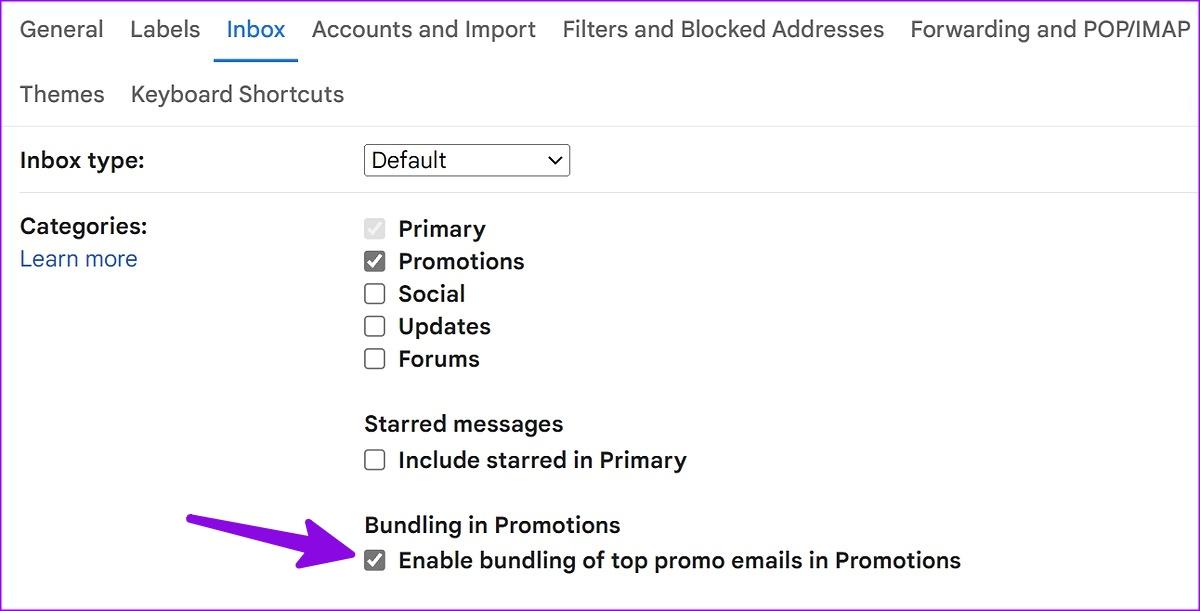
Agora você pode verificar todos os e-mails importantes na parte superior de Promoções. Você não excluirá acidentalmente mensagens relevantes da guia Promoções.
Promoções vazias na sua caixa de entrada do Gmail
Nunca é desejável que e-mails promocionais que ocupem grande parte do armazenamento do Gmail. Você pode usar os truques acima e excluir e-mails promocionais rapidamente.
Quer dar um novo começo ao seu perfil do Twitch? Veja como alterar o nome de usuário e o nome de exibição do Twitch com facilidade.
Descubra como alterar o plano de fundo no Microsoft Teams para tornar suas videoconferências mais envolventes e personalizadas.
Não consigo acessar o ChatGPT devido a problemas de login? Aqui estão todos os motivos pelos quais isso acontece, juntamente com 8 maneiras de consertar o login do ChatGPT que não funciona.
Você experimenta picos altos de ping e latência no Valorant? Confira nosso guia e descubra como corrigir problemas de ping alto e atraso no Valorant.
Deseja manter seu aplicativo do YouTube bloqueado e evitar olhares curiosos? Leia isto para saber como colocar uma senha no aplicativo do YouTube.
Descubra como bloquear e desbloquear contatos no Microsoft Teams e explore alternativas para um ambiente de trabalho mais limpo.
Você pode facilmente impedir que alguém entre em contato com você no Messenger. Leia nosso guia dedicado para saber mais sobre as implicações de restringir qualquer contato no Facebook.
Aprenda como cortar sua imagem em formatos incríveis no Canva, incluindo círculo, coração e muito mais. Veja o passo a passo para mobile e desktop.
Obtendo o erro “Ação bloqueada no Instagram”? Consulte este guia passo a passo para remover esta ação foi bloqueada no Instagram usando alguns truques simples!
Descubra como verificar quem viu seus vídeos no Facebook Live e explore as métricas de desempenho com dicas valiosas e atualizadas.








